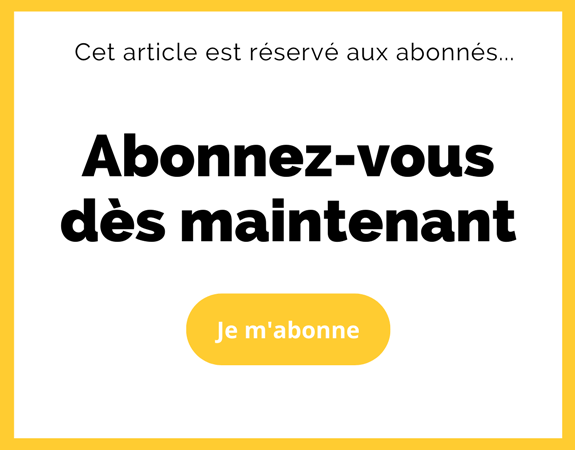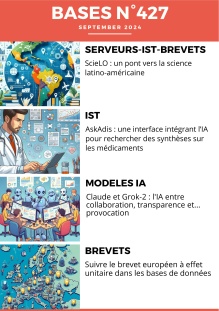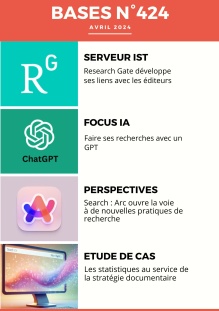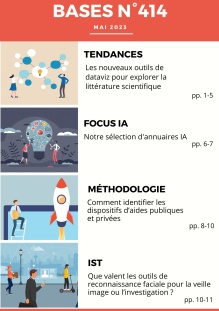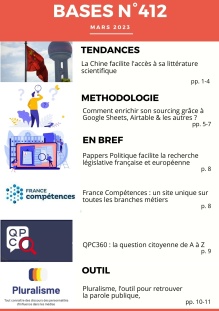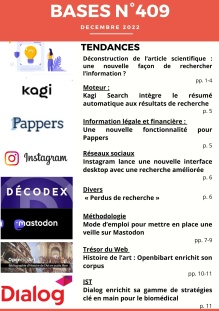-
Vous êtes ici :
- Accueil
- Publications
- Bases
- Le Text to Mindmap dépoussière les cartes mentales
Le Text to Mindmap dépoussière les cartes mentales


Alors que l’utilité des cartes mentales est relancée par le renouveau actuel du Personal Knowledge Management, une nouvelle génération, issue des IA génératives, arrive sur le marché.
Ces cartes mentales générées par IA, ou Text to Mindmap, créent instantanément une carte mentale à partir d’un simple titre. Elles constituent un bon exemple de l’apport possible des IA génératives dans les pratiques de veille, quand celles-ci sont utilisées à bon escient.
Utilisés en phase de mise en place et de définition du périmètre d’une recherche ou d’une veille, les outils Text to Mindmap se révèlent ainsi un atout non négligeable. Bien sûr, ils ne sont pas parfaits et ne font pas (tout) le travail, mais ils constituent une première étape intéressante et sans doute un gain de temps et d’attention réels.
À noter : la plupart proposent une option avec ou sans IA, et se présentent avant tout comme des outils de gestion des connaissances.
Emberly organise vos notes
Emberly combine la cartographie mentale et la gestion des notes : ici, les nœuds de la carte servent à stocker des ressources (notes ou liens) (voir figure 1). L’objectif final n’est donc pas de créer une carte mentale, mais bien d’organiser ses pensées et les ressources qui l’alimente. L’utilisation est très simple : après s’être connecté (via son compte Google ou son email), on choisit entre deux options :
- ● un modèle de carte avec IA ;
- ● un modèle de carte sans IA.
Dans le premier cas, une fenêtre s’ouvre pour indiquer son sujet, et génère instantanément une carte. Un seul niveau est généré, car il ne s’agit pas d’ajouter un niveau comme dans une carte mentale classique, mais de stocker ici ses ressources, pour les visualiser dans une autre fenêtre qui s’ouvre à droite de la carte. Après la création de chaque branche par l’IA, il est donc possible de les modifier et de stocker chaque ressource dans cette fenêtre de droite. La version gratuite ne permet pas l’upload de fichier.
Une autre fonctionnalité permise par l’introduction de l’IA : l’assistant d’écriture, un chatbot nommé Advisor. Accessible en version gratuite, il peut générer des listes à coller ensuite manuellement dans sa carte mentale. Attention toutefois aux hallucinations de l’IA, on pensera donc à revérifier et à modifier si nécessaire !
Dans le second cas, notre avatar apparaît par défaut au centre de la carte mentale. Le fait que l’avatar soit mis au centre de la carte par défaut rappelle l’objectif initial de l’outil : organiser NOS pensées. Mais si l’on préfère le remplacer par un sujet thématique, on coche le bouton « Use text as center mode » dans les paramètres de la carte.
Nota bene : il n’y a pas d’export de la mindmap en format image dans la version gratuite. Chaque carte, avec ou sans IA, est exportée sous forme de dossier zippé, où chaque branche est un fichier texte. C’est donc ici la fonctionnalité de stockage qui prime sur l’apparence de la mindmap.
Déjà abonné ? Connectez-vous...
Connexion
Les Tags de Bases
- IA
- brevets
- cartographie
- SEO
- open access
- livrables de veille
- humain
- médias sociaux
- moteurs académiques
- revues académiques
- sourcing veille
- flux RSS
- professionnel de l'information
- dirigeant
- open data
- recherche vocale
- information business
- agrégateurs de presse
- à lire
- conférences salons
- information scientifique et technique
- outils de recherche
- outils de veille
- tendances
- multimédia
- actualités
- méthodologie
- serveur de bases de données
- curation
- due diligence
- recherche visuelle
- outils de traduction
- fake news
- fact checking
- publicité
- géolocalisation
- marques
- appels d'offres
- sommaire
- formation Veille Infodoc
- retour d'expérience
- OSINT
- agenda
- propriété intellectuelle
- presse en ligne
- recherche Web
- évaluation outils
- biomédical
- Questel
- Dialog
- références bibliographiques
- thèses
- résumé automatique
- Bing
- open citation
- Scopus
- veille collaborative
- outsourcing
- veille audiovisuelle
- veille innovation
- infobésité
- études de marché
- données statistiques
- dataviz
- information financière
- Corée du Sud
- Pressedd
- LexisNexis
- Newsdesk
- sourcing pays
- chimie
- e-réputation
- recherche publique
- droit d'auteur
- littérature grise
- archives ouvertes
- veille medias
- dark web
- veille commerciale
- tresor du web
- réseaux sociaux
- ist
- ChatGPT
- Bluesky
- podcast
- dark social
- shadow social
- veille technologique
- littérature scientifique
- web of science
- derwent
- abstracts